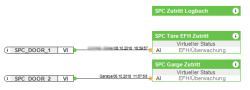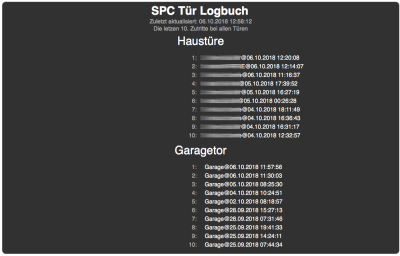Metainformationen zur Seite
| Plugin-Daten | |
|---|---|
| Autor | Marcel Zoller |
| Logo |  |
| Status | STABLE |
| Version | v2019.01.02 |
| Min. LB Version | 1.0 |
| Release Download | https://github.com/marcelzoller/loxberry-plugin-spc/archive/v2019.01.02.zip |
| Beschreibung | Vanderbilt SPC EDP-Protokoll - MG Status von der Sicherheitsanlage per HTTP an Miniserver übermitteln |
| Sprachen | EN, DE |
Vanderbilt SPC - EDP-Protokoll
Dieses Plugin ermöglicht es den Status von den Melde Gruppen (MG), Türen (DOOR) und Bereich (AREA) von einer Vanderbilt SPC 43xx/53xx/63xx Sicherheitszentrale an den Miniserver über http automatisch alle 5 min zu senden. Zudem wird von der Türen ein Logbuch mit den 10 letzten Zutritte als Webseite dargestellt.
Download
- Das Plugin-Archiv (ZIP) kann auf GIT-Hub heruntergeladen werden: https:%%//%%github.com/marcelzoller/loxberry-plugin-spc/releases
- Der Sourcecode ist auf GitHub verfügbar: https:%%//%%github.com/marcelzoller/loxberry-plugin-spc/
Funktion des Plugins
Die Vanterbilt SPC Sicherheitsanlage schickt alle Veränderungen an den MG/DOOR/AREA via EDP-Protokoll (UDP) an den Loxberry. Diese analysiert das EDP-Protokoll uns speichert alle Status der MG/DOOR/AREA. Die Status könne automatisch an die Lonxone geschickt werden.
- Empfang SPC EDP-Protokoll und auswerten
- Automatische erneute Übertragen aller Status alle 5 Minuten an Loxone (virtueller Eingang)
- Übertragung des Zutrittlogs an die Loxone (virtueller Texteingang)
- Webseite zum abholen aller Status, speziell für Loxone aufbereitet
- Tür Zugritt Logbuch, pro Türe die letzten 10 Zutritte (als Webseite für Loxone aufbereitet)
- Alle MG/Door/Area Status werde gespeichert. Via Reset Knopf können diese zurückgesetzt werden.
Konfigurationsoptionen
Einstellungen in der Vanderbilt SPC Sicherheitsanlage
Bei der SPC -Anlage müssen noch ein paar Einstellungen vorgenommen werden, damit Sie alle Events via EDP-Protokoll an den Loxberry schickt. Es muss auf der SPC eingeloggt werden mit dem "Engineer" Account. Bitte zuerst die SPC in den Wartungsmodus setzen.
Links unter Kommunikation → Div. Protokolle → EDP findet ihr alle EDP-Empfänger (Loxberry wird als EDP-Empfänger konfiguriert).
Als Erstes müssen die Allgemeinen Einstellungen im EDP angepasst werden. Button→Einstellungen
Hier muss für die EDP Zentralen eine ID definiert werden. In meinem Fall habe ich die ID 1000 genommen. Zusätzlich muss noch den wert "Anzahl ern. Übertragensversuche" auf 0 gesetzt werden. An sonst funktioniert die Übermittlung an den Loxberry nicht! Die restlichen Werte können so bleiben.
Jetzt muss ein neuer EDP-Empfänger angelegt werden für Loyberry. Button→hinzufügen
Ihr könnte einfach einen Namen für die "Beschreibung" definieren. Netzwerk aktiv setzten, Netzwerk Protokoll auf UDP/IP setzten, IP-Adresse d. Empfänger (IP-Loxberry) und IP-Port d. Empfängers setzten (z.B.: 6666). Die Empfänger-ID kann einfach zwischen 1-999997, was nich frei ist, gewählt werden.
Vor dem Speichern, muss noch der Filter konfiguriert werden. Button→Filter
Hier müssen alle Events aktiviert werden, wie an den Empfänger geschickt werden sollen. In unserem Fall sollen die folgenden konfiguriert werden:
Alles Speichern und die SPC-Anlage wieder aus dem Wartungsmodus nehmen, an sonst werden keine EDP-Events verschickt.
Einstellungen im Loxberry Plugin
Im Loxberry Plugin müssen zwei Einstellungen definiert werden.
Als ersten muss die SPC Zentrale ID, in unserm Beispiel 1000, eingetragen werden. Die haben wir in den allgemeinen Einstellungen im EDP-Protokoll in der SPC gesetzt.
Als zweites müssen wir noch den UDP-Port, der von der SPC geschickt wird, eingetragen werden. In unserm Beispiel ist dies 6666 und wurde im EDP-Empfänger Konfig definiert.
Wenn man mehrere Miniserver hat, kann der Miniserver noch definiert werden.
Nachdem alle Einstellungen vorgenommen wurde, bitte zuerst speichern drücken! Danach kann der "Lokale Server" gestartet werden.
Empfangsüberprüfung
Ist der Log-Level vom Plugin auf Debug, kann dann im Log Butten "Logdatei" geprüft werden, ob EDP-Pakete der Loxberry empfangt.
Einrichtung in der Loxone Config Software (HTTP Send)
Wenn man die Informationen via HTTP automatisch alle 5 min an den Miniserver schickt, dann müssen noch ein paar virtuelle Eingänge erstellt werden.
Die Bezeichnung muss exakt wir folgt heisse, damit die Informationen im Miniserver ankommen. Die Beschreibung kann dann individuell sein pro Eingang. Zur Visualisierung kann man dann einen virtueller Status nehmen. So werden die Informationen in der Loxone dargestellt.
Type - Bereich (Aera):
-
SPC_AREA_<NR> (z.B.: SPC_AREA_1)
-
<NR> = Die SPC Bereichsnummer. z.B. 1)
Einheit: <v>
Die folgenden Werte können im <v> empfangen werden:
| Wert <v> | Beschreibung / Status |
| 0 | Bereich unscharf |
| 1 | Bereich Extern scharf |
| 2 | Bereich Intern scharf |
Type - Melde Gruppe (MG):
-
SPC_MG_<NR> (z.B.: SPC_MG_30)
-
<NR> = Die SPC MG-Nummer. z.B. 30 vom Fensterkontakt.)
Einheit: <v>
Die folgenden Werte können im <v> empfangen werden:
| Wert <v> | Beschreibung / Status |
| 0 | MG offen |
| 1 | MG close |
| 2 | MG Sabotage |
| 3 | MG Übertragungsfehler (Funkt) / Batterie schwach |
| 99 | MG ALARM (Die MG wurde ausgelöst!!!) |
Type - Türe (Door): ⇒ Hier muss ein virtueller Texteingang verwendet werden.
In diesem Texteingang, wir der letzte Türzugriff vom Loxberry übermittel.
-
SPC_DOOR<NR> (z.B.: SPC_DOOR_1)
-
<NR> = Die SPC Türnummer. z.B. 1)
Zusätzlich können noch die letzten 10 Zutritte pro Tür als Webseite aufgerufen werden von der Loxone. Es muss nur eine "Webpage" in der Loxone config erstellt werden, mit dem URL http://<IP-Loxberry>/plugins/SPC/doorlog.cgi.
Einrichtung in der Loxone Config Software (Abholen HTTP)
Mann kann auch den aktuellen Status der MG/DOOR/AREA von dem Loxberry abholen. Hier die URL http://<IP-Loxberry>/plugins/SPC/index.cgi
Type - Bereich (Aera):
-
SPC_AREA_<NR>@<v> (z.B.: SPC_AREA_1@0)
-
<NR> = Die SPC Bereichsnummer. z.B. 1)
<v> = Wert
Hier die Werte Beschreibung:
| Wert <v> | Beschreibung / Status |
| 0 | Bereich unscharf |
| 1 | Bereich Extern scharf |
| 2 | Bereich Intern scharf |
Type - Türe (Door):
-
SPC_DOOR_<NR>@<v> (z.B.: SPC_DOOR_1@Marcel Zoller/06.10.2018 11:57:56)
-
<NR> = Die SPC Türnummer. z.B. 1)
<v> = Zutrittsinfo = <Token Name>/<Datum> <Uhrzeit>
Type - Melde Gruppe (MG):
-
SPC_MG_<NR>@<v> (z.B.: SPC_MG_10@99)
-
<NR> = Die SPC MG-Nummer. (z.B.: 10 vom Fensterkontakt)
<v> = Wert (z.B.: 99 = ALARM)
Hier die Werte Beschreibung:
| Wert <v> | Beschreibung / Status |
| 0 | MG offen |
| 1 | MG close |
| 2 | MG Sabotage |
| 3 | MG Übertragungsfehler (Funkt) / Batterie schwach |
| 99 | MG ALARM (Die MG wurde ausgelöst!!!) |
-
SPC_MG_Name_<NR>@<v> (z.B.: SPC_MG_Name_10@Fenster Eltern)
-
<NR> = Die SPC MG-Nummer. (z.B.: 10 vom Fensterkontakt)
<v> = Name der MG (z.B.: Fenster Eltern)
-
SPC_MG_Zone_<NR>@<v> (z.B.: SPC_MG_Zone_10@1)
-
<NR> = Die SPC MG-Nummer. (z.B.: 10 vom Fensterkontakt)
<v> = Zonennmmer, wo die MG zugewiesen ist (z.B.: 1 = ZONE 1)
Roadmap
In Zukunft soll noch die SPC Sicherheitsanlage via EDP-Protokoll all Status automatisch alle ein paar Minuten abgefragt werden. Für das Fehlt mir aber noch das EDP-Protokoll von Vanderbilt. Wenn das jemand hat, einfach mir schicken.
Für weitere Ideen, bin ich immer offen.
Fragen stellen und Fehler melden
Das PlugIn wird von mir noch weiterentwickelt und ich freue mich über Anregungen und Feedback.